ما هي شبكة VPN؟ مزايا وعيوب شبكة VPN الافتراضية الخاصة

ما هو VPN، وما هي مزاياه وعيوبه؟ لنناقش مع WebTech360 تعريف VPN، وكيفية تطبيق هذا النموذج والنظام في العمل.
بعد تثبيت ويندوز 10، هل تجد جهاز الكمبيوتر الخاص بك بطيئًا؟ بالمقارنة مع أنظمة التشغيل السابقة مثل ويندوز XP/7/8، هل تحسّنت سرعة ويندوز 10؟ فهل من طريقة لتحسين سرعة إقلاع ويندوز 10؟ اقرأ المقال أدناه وطبّقه على نظامك!
فيما يلي طرق تسريع Windows 10 المذكورة في المقالة:
21 تعديلًا بسيطًا لتسريع نظام التشغيل Windows 10
يرجى الرجوع إلى المعلومات التفصيلية أدناه:
لم تكن طريقة تعامل ويندوز مع البرامج مثالية قط. في كل مرة تُثبّت فيها برنامجًا، تتناثر أجزاء منه في أرجاء النظام، والنتيجة النهائية هي جهاز كمبيوتر أبطأ.
ربما سبق لك أن واجهت هذه الظاهرة. بعد مرور عام، تميل أجهزة الكمبيوتر الشخصية إلى الانسداد وإبطاء أدائها. ليس بالضرورة أن تكون المكونات الداخلية متهالكة، فهي لا تزال تعمل بكفاءة كما كانت عند شراء الجهاز، بل إن السبب يكمن في برامجك. وينطبق هذا أيضًا على البرامج التي قمت بإلغاء تثبيتها، والتي تترك آثارًا على نظامك بعد إزالتها.
ليس من المستغرب إذًا أن الطريقة الأساسية لتسريع نظامك هي تنظيفه بالكامل. لكن الحصول على قرص صلب نظيف يتطلب جهدًا كبيرًا. هناك العديد من التعديلات البسيطة التي يمكن إجراؤها على نظام ويندوز نفسه، والتي قد تؤدي إلى تجربة غير مستقرة.
اخترنا لكم بعضًا من أفضل الأدوات لتسريع جهاز الكمبيوتر المُزدحم من خلال تنظيف الملفات غير الضرورية وتحسين إعداداته بسهولة. جميع هذه البرامج متوفرة بنسختين مجانية ومميزة. عادةً ما تكون النسخ المجانية خفيفة الوزن، وتُركز على حذف الملفات المؤقتة وملفات تعريف الارتباط، بينما تتميز نسخها المدفوعة بميزات إضافية فعّالة مثل الحماية من البرامج الضارة والتنظيف المُجدول. الخيار لك.
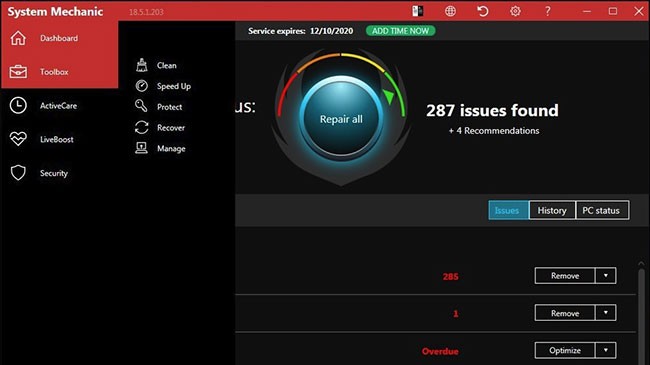
استعرض موقع Quantrimang مؤخرًا أفضل أدوات تنظيف وتسريع النظام الخارجية لنظام Windows 10. معظمها يُحسّن أداء الكمبيوتر، حتى لو كان التحسن طفيفًا. بالطبع، احذر من البرامج الضارة التي تدّعي تسريع جهازك. يُعد Iolo System Mechanic من أفضلها، ولكن هناك خيارات أخرى تستحق الدراسة نظرًا لتنوع ميزاتها وأسعارها.
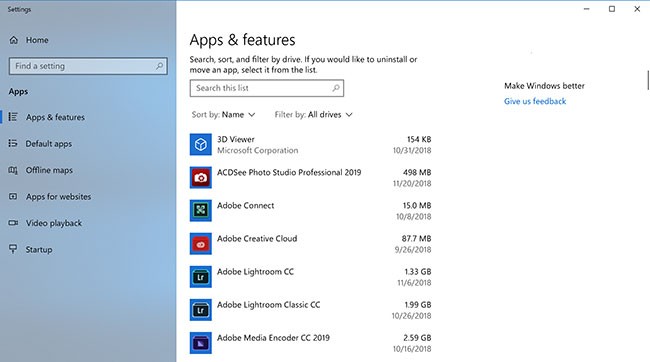
على الرغم من تحسّن الوضع، لا تزال البرامج غير الضرورية المثبتة مسبقًا من قِبل مُصنّعي أجهزة الكمبيوتر تُشكّل مشكلةً في بعض أجهزة الكمبيوتر الحديثة. قبل بضع سنوات، تمّ اختبار جهاز كمبيوتر لينوفو مُزوّدًا بما يقارب 20 برنامجًا مساعدًا. تظهر هذه البرامج بين الحين والآخر وتُقاطع عمل المستخدم على الكمبيوتر.
في الآونة الأخيرة، تناقص عدد البرامج المثبتة مسبقًا وغير الضرورية. يحتوي جهاز كمبيوتر محمول جديد من HP على 9 تطبيقات فقط، بينما يحتوي طراز Asus الحديث على 5 تطبيقات فقط. حتى مايكروسوفت ليست بمنأى عن هذا، بما في ذلك بعض ألعاب King وبعض البرامج التي قد لا تهم المستخدمين.
انقر بزر الماوس الأيمن على أي تطبيق غير مرغوب فيه في قائمة "ابدأ" واختر "إلغاء التثبيت" . سيؤدي هذا إلى إلغاء تثبيت البرنامج فورًا. يمكنك أيضًا النقر بزر الماوس الأيمن على زر "ابدأ " واختيار "البرامج والميزات" في الأعلى. أو اكتب "البرامج" في مربع بحث كورتانا بجوار زر "ابدأ".
يمكنك عادةً العثور على السبب بفرز قائمة التطبيقات المثبتة حسب اسم الشركة المصنعة لجهاز الكمبيوتر. من الخيارات الأخرى الجديرة بالدراسة الفرز حسب "الأخيرة" لمعرفة ما إذا كانت هناك أي برامج لم تكن تعلم أنك قمت بتثبيتها؛ أو حسب "الحجم " للتخلص من العناصر كبيرة الحجم التي لا تحتاجها. عند العثور على التطبيقات غير الضرورية التي لا تريدها، حددها وانقر على "إلغاء التثبيت" . للأسف، لا يمكنك إزالة سوى برنامج واحد في كل مرة، لذا خصص نصف ساعة أو أكثر لهذا المشروع إذا كان لديك الكثير من البرامج غير الضرورية .
أحد أسباب تحسين أداء الجهاز هو أن العديد من البرامج تُحمّل العمليات عند بدء التشغيل، مما يستهلك كميات كبيرة من ذاكرة الوصول العشوائي (RAM) ودورات وحدة المعالجة المركزية (CPU). في قسم "البرامج والميزات " بلوحة التحكم ، يمكنك أيضًا النقر على "تشغيل أو إيقاف تشغيل ميزات Windows" واستعراض القائمة للتحقق من وجود أي ميزات لا تستخدمها.
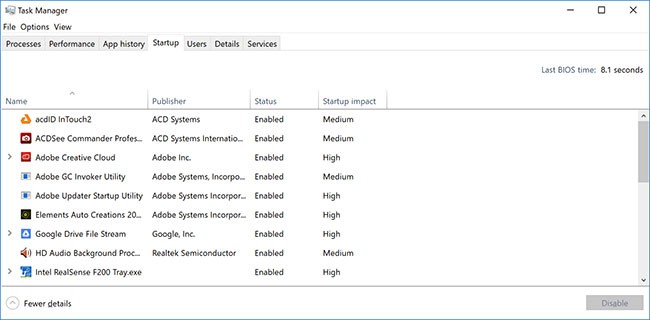
كما ذكرنا سابقًا، تُثبّت العديد من البرامج عمليات إضافية تُشغّل مع كل تشغيل لجهاز الكمبيوتر، وبعض هذه العمليات لا تحتاج إلى تشغيلها باستمرار على نظامك. مقارنةً بنظام Windows 7 ، حيث كان عليك تشغيل أداة MSCONFIG، يُتيح لك Windows 10 (وWindows 8.x قبله) طريقة أسهل لتحديد ما يُشغّل عند بدء التشغيل من خلال إدارة المهام المُحدّثة .
أسهل طريقة لفتح "إدارة المهام" هي الضغط على Ctrl + Shift + Esc . انتقل إلى تبويب "بدء التشغيل" وسترى جميع البرامج التي تُحمَّل عند بدء تشغيل Windows. يحتوي مربع الحوار أيضًا على عمود يوضح تأثيره على بدء التشغيل. يُظهر عمود "الحالة" ما إذا كان البرنامج مُفعَّلاً للعمل عند بدء التشغيل أم لا. يمكنك النقر بزر الماوس الأيمن على أي مُدخل لتغيير هذه الحالة. عادةً ما يكون من السهل جدًا معرفة البرامج التي لا ترغب في تشغيلها. على سبيل المثال، إذا كنت لا تستخدم iTunes أبدًا ، فربما لا تحتاج إلى تشغيل iTunesHelper باستمرار.
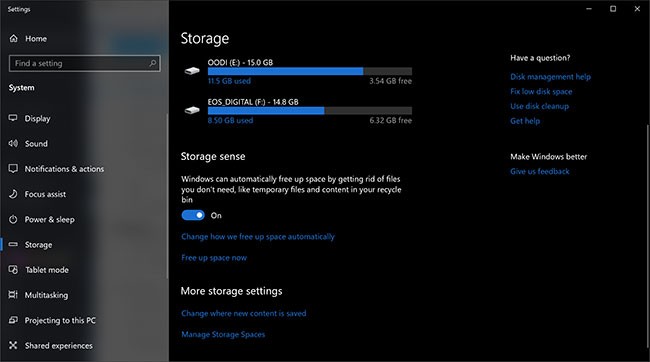
من قائمة "ابدأ"، اكتب "تنظيف القرص" . سيؤدي هذا إلى فتح أداة تنظيف القرص الموثوقة، والتي كانت جزءًا من نظام ويندوز لأجيال عديدة. تكتشف أداة تنظيف القرص الملفات غير المرغوب فيها، مثل الملفات المؤقتة، وصفحات الويب غير المتصلة بالإنترنت، وملفات التثبيت، على جهاز الكمبيوتر، ثم تعرض حذفها جميعًا دفعةً واحدة. مع ذلك، عادةً ما يكون لهذا تأثير ملحوظ على السرعة فقط إذا كان محرك الأقراص لديك شبه ممتلئ.
إذا لم يكن لديك جدول زمني منتظم لإلغاء تجزئة القرص الصلب، فقم بإعداده في أداة "تحسين محركات الأقراص" . يمكنك العثور عليه بكتابة اسمه في مربع بحث كورتانا بجوار زر "ابدأ". يُرجى العلم أنه إذا كان القرص الصلب الأساسي لديك من نوع SSD، فلن تحتاج إلى عناء إلغاء التجزئة، نظرًا لعدم وجود أجزاء متحركة تقرأ القرص.
هناك طريقة أحدث للتحكم في استخدام مساحة التخزين لديك، وهي تفعيل ميزة "استشعار التخزين" . سيؤدي هذا إلى توفير مساحة تلقائيًا عن طريق حذف الملفات والعناصر المؤقتة من سلة المحذوفات.

يُدير نظام ويندوز 10 الذاكرة بكفاءة أعلى من الإصدارات السابقة، ولكن زيادة الذاكرة تُساعد على تسريع جهاز الكمبيوتر. مع ذلك، بالنسبة للعديد من أجهزة ويندوز اليوم، مثل جهاز Surface Pro اللوحي، لا تُعدّ إضافة ذاكرة وصول عشوائي (RAM) خيارًا متاحًا. لا تزال أجهزة الكمبيوتر المحمولة المخصصة للألعاب والأعمال تسمح غالبًا بترقيات ذاكرة الوصول العشوائي، ولكن هذا الأمر أصبح نادرًا بشكل متزايد. غالبًا ما تأتي أجهزة Ultrabook الأحدث والأرفع والقابلة للتحويل مزودة بذاكرة وصول عشوائي ثابتة.
إذا كنت لا تزال تستخدم جهاز كمبيوتر مكتبيًا، فإليك كيفية إضافة ذاكرة وصول عشوائي (RAM ). توفر مواقع شركات تصنيع ذاكرة الوصول العشوائي الرئيسية (Crucial وKingston وCorsair) أداة بحث عن المنتجات تُخبرك بنوع ذاكرة الوصول العشوائي التي يستخدمها جهاز الكمبيوتر لديك، وتُقدم خيارات بأسعار معقولة. يمكنك الحصول على ذاكرة وصول عشوائي DDR4 عالية الأداء بسعة 8 جيجابايت مقابل حوالي 60 دولارًا أمريكيًا.
إذا كان هذا لا يزال مرتفعًا جدًا، وجهاز الكمبيوتر لديك قديم، ويحتوي على قرص صلب تقليدي بدلًا من قرص SSD، وذاكرة وصول عشوائي (RAM) صغيرة، يمكنك تجربة استخدام ReadyBoost مع منفذ USB. يُخزّن هذا النظام البيانات مؤقتًا على وحدة تخزين قابلة للإزالة لتسريع الوصول إلى الذاكرة. ما عليك سوى الانتقال إلى مستكشف الملفات في منفذ USB، والنقر بزر الماوس الأيمن لفتح " الخصائص" ، ثم الانتقال إلى علامة التبويب ReadyBoost للبدء. في معظم الأنظمة الحديثة، لن تكون هذه الميزة متاحة ولن تُحسّن الأداء.

يُعد تحميل واستخدام تطبيقات مثل Adobe Photoshop أسرع بكثير مع قرص SSD. كما يُمكن نقل تطبيقات Windows Store بسهولة من القرص الصلب الدوار إلى قرص SSD من صفحة التطبيقات والميزات في الإعدادات .
لتسريع نظامك، قد ترغب في استبدال محرك الإقلاع الداخلي، وإذا كان لديك جهاز كمبيوتر محمول، فقد يكون ذلك خيارًا متاحًا. كما يُمكن استخدام قرص SSD خارجي مزود بمنفذ USB 3.0 لتسريع التطبيقات التي تتطلب سعة تخزين كبيرة. اطلع على قائمتنا لأفضل أقراص SSD لاختيار الخيار المناسب.
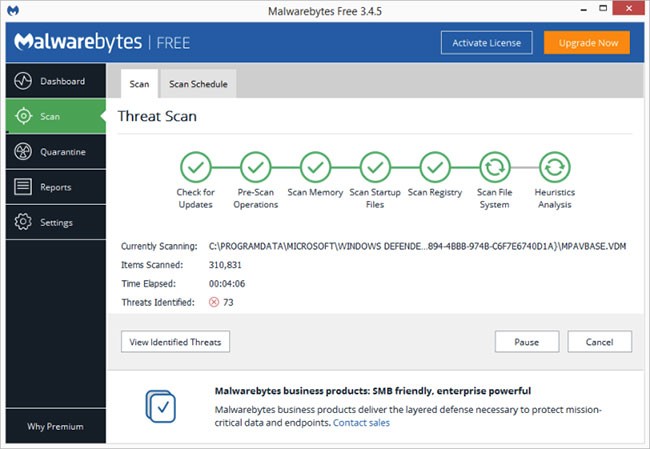
يمكنك تشغيل برنامج Windows Defender المدمج أو تطبيق خارجي للقيام بذلك. نوصي باستخدام Malwarebytes Anti-Malware ، فهو مجاني تمامًا!
لا تنسَ استخدام حماية مستمرة من البرامج الضارة. بعض برامج مكافحة الفيروسات أقل تأثيرًا على أداء النظام من غيرها. اطلع على قائمتنا لأفضل 11 برنامجًا لمكافحة الفيروسات لنظام ويندوز لمزيد من التفاصيل.
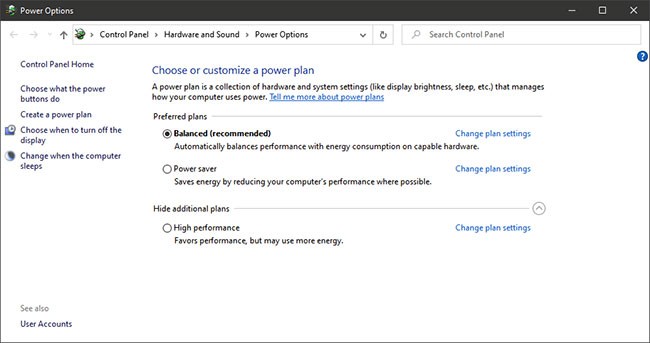
بالطبع، هذا ليس خيارًا مثاليًا إذا كنت ترغب في توفير الطاقة، ولكنه قد يُسرّع سرعة حاسوبك. انتقل إلى خيار النظام > الطاقة والسكون في تطبيق الإعدادات ، ثم انقر على رابط إعدادات الطاقة الإضافية . من هنا، انقر على السهم المنسدل على اليمين لعرض خيار "إظهار الخطط الإضافية" ، ثم اختر "الأداء العالي" .
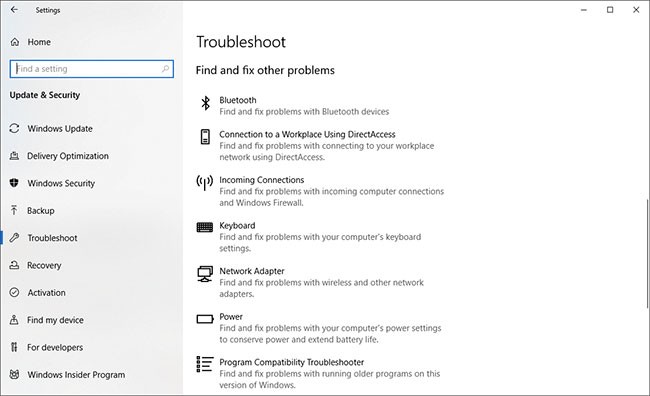
افتح تطبيق الإعدادات وابحث عن "استكشاف الأخطاء وإصلاحها" . يقترح ويندوز أدوات استكشاف الأخطاء وإصلاحها التي يجب تشغيلها. يمكنك اختيار تشغيلها تلقائيًا أو يدويًا.
لإجراء تقييم أدق، شغّل أدوات استكشاف الأخطاء وإصلاحها الأخرى، بما في ذلك البحث والفهرسة، والأجهزة ، وتطبيقات متجر Windows . انتقل إلى قسم النظام في لوحة التحكم ، ثم انتقل إلى صفحة الأمان > الأمان والصيانة (أو اكتب "الصيانة " في مربع البحث بقائمة "ابدأ")، وانقر على "الصيانة "، ثم انقر على "بدء الصيانة". يتم ذلك تلقائيًا يوميًا (يمكنك تغيير وقت التشغيل إذا أردت).
إذا لم يتزايد سرعة جهاز الكمبيوتر لديك، فيمكنك استخدام خيار " بدء التشغيل الجديد" في تطبيق أمان Windows ، ولكن كن حذرًا، لأن القيام بذلك قد يؤدي إلى إزالة بعض البرامج المثبتة، ولكن ستظل ملفاتك الشخصية محفوظة.
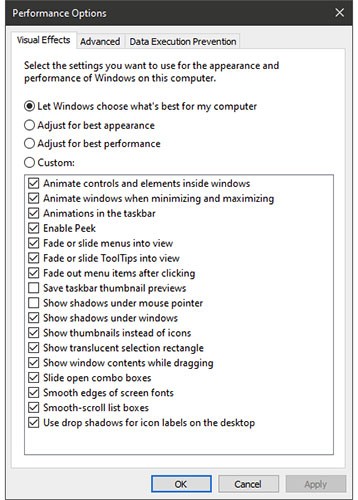
يمكنك الوصول بسهولة إلى هذا الإعداد بكتابة "ضبط المظهر" في مربع البحث بقائمة "ابدأ". في مربع الحوار، يمكنك استخدام زر الاختيار في الأعلى بعنوان " ضبط للحصول على أفضل أداء" ، أو تحديد ميزات رائعة ولكنها غير ضرورية من قائمة مربعات الاختيار الطويلة أسفل هذه الخيارات.
إذا اخترتَ أفضل خيار للأداء العام، فستفقد جميع التأثيرات المرئية. على سبيل المثال، لن ترى محتويات نافذة السحب، بل مستطيلًا يمثل حواف النافذة فقط. من الأفضل اختيار التأثيرات التي تُفضّلها من مربع الحوار. يمكنك أيضًا الوصول إلى هذه الأداة من تطبيق الإعدادات الجديد والبحث عن "الصيانة" أو "الأداء " .
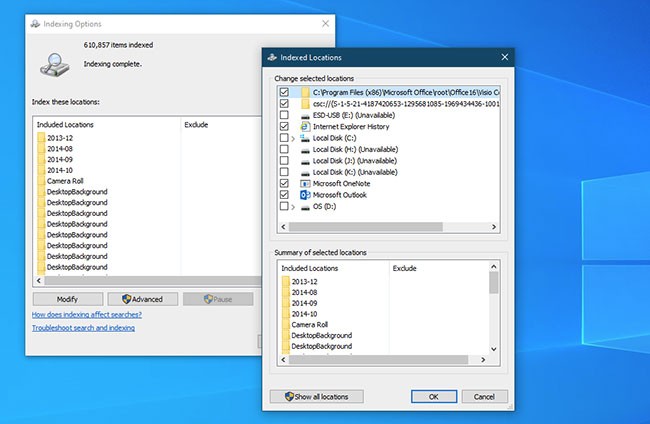
بالنسبة لأجهزة الكمبيوتر منخفضة الأداء، قد تُسبب فهرسة البحث استنزافًا لموارد النظام. إذا أجريتَ عمليات بحث كثيرة، يُصبح هذا الأمر مُقلقًا، لأن بعضها سيكون أبطأ.
لإيقاف الفهرسة، افتح نافذة لوحة تحكم خيارات الفهرسة (يمكنك أيضًا كتابة index في مربع البحث بقائمة ابدأ لعرض خيارات الفهرسة أعلى قائمة النتائج). انقر على "تعديل" وألغِ تحديد المواقع التي لا تريد فهرستها. يتيح لك تحديد " خيارات متقدمة" تحديد أنواع الملفات التي يجب فهرستها والتي لا يجب فهرستها.
إذا تركت فهرسة البحث مُفعّلة، ولكن لاحظت أنها تُبطئ جهاز الكمبيوتر أحيانًا، يمكنك إيقاف العملية عند الحاجة إلى سرعة أكبر. انقر بزر الماوس الأيمن على " هذا الكمبيوتر" على سطح المكتب (أو اكتب "الكمبيوتر" في مربع البحث) وحدد "إدارة" . ثم انقر نقرًا مزدوجًا على "الخدمات والتطبيقات" ، وحدد "الخدمات" .
ابحث عن بحث ويندوز وانقر عليه نقرًا مزدوجًا. من نافذة الخصائص ، يمكنك تحديد نوع بدء التشغيل "يدوي " أو "معطل" بحيث لا تؤثر العملية افتراضيًا. وفقًا لإرشادات مايكروسوفت، يُفضل " تلقائي (بدء التشغيل المؤجل) " على "تلقائي" لأنه يقلل من تأثيره على الأداء العام لبدء تشغيل النظام". قد يكون هذا الخيار مُفعّلًا افتراضيًا.
الخيار الأخير هو الانتقال إلى اللوحة اليمنى، ثم النقر على " خيارات إضافية" ، ثم النقر على "إيقاف" . يمكنك أيضًا الضغط على زر الإيقاف أعلى القسم الأوسط. لا تنسَ إعادة تفعيله لاحقًا إذا كنت ترغب في البحث على نظامك.
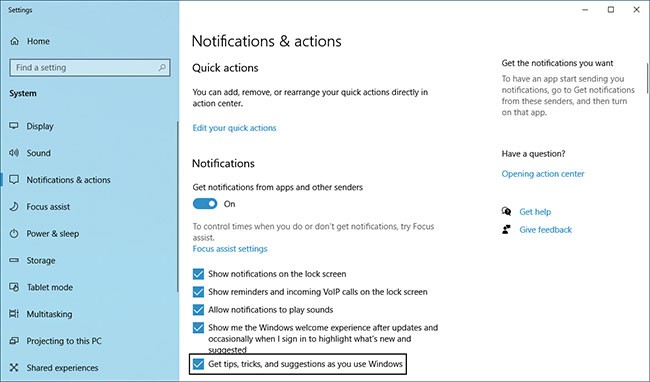
قد يبدو طلب إيقاف تشغيل ميزة "التلميحات" في نظام ويندوز 10 غريبًا، ولكنه قد يقلل من سرعة معالجة ويندوز لعرض التلميحات المهمة. وينطبق الأمر نفسه على الإشعارات . إذا لم يكن ويندوز بحاجة إلى إنشاء إشعارات، فسيعمل جهاز الكمبيوتر لديك بشكل أسرع.
ما عليك سوى فتح صفحة الإشعارات والإجراءات في تطبيق الإعدادات لتغيير إعدادات الإشعارات. ستظهر لك قائمة بالتطبيقات التي يمكنها إرسال إشعارات، ويمكنك إلغاء تحديد التطبيقات التي لا ترغب في ظهور إشعاراتها.
يمكن أن يُساعد تقليل عوامل التشتيت وحدها في تسريع استخدام جهاز الكمبيوتر. من الطرق السهلة لإيقاف الإشعارات مؤقتًا النقر على زر "مساعدة التركيز" في مركز الإجراءات . كما يُسهّل هذا إعادة تشغيل الإشعارات لاحقًا.
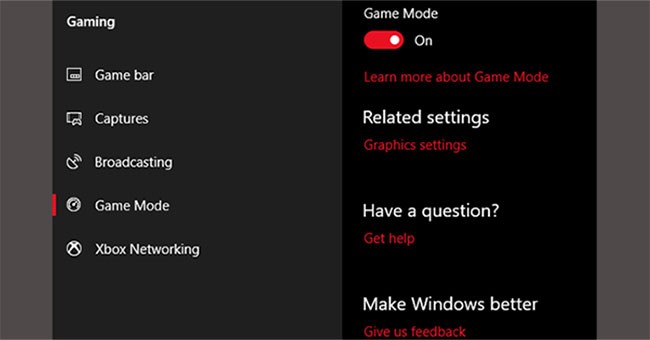
يُضيف أحدث إصدار من Windows 10، تحديث المبدعين، ميزة جديدة تُسمى "وضع اللعب". للأسف، لا توجد طريقة لتشغيل "وضع اللعب" بشكل دائم، ولكن يُمكنك تفعيله بالضغط على مفتاح Windows + G. مع ذلك، يجب تفعيل "وضع اللعب" أولًا .
يُستخدم وضع اللعب فقط للألعاب، ولكن يمكنك تفعيله كلما احتجت إلى زيادة بسيطة في السرعة. وهو مفيدٌ خاصةً إذا كان لديك العديد من تطبيقات الخلفية التي تُبطئ برنامجًا يستهلك موارد الجهاز.
لسوء الحظ، لا يؤدي وضع اللعبة إلا إلى تحسين أداء الألعاب بنسبة قليلة.
مع ذلك، سيلاحظ بعض المستخدمين تحسنًا في الأداء أكثر من غيرهم. تقليل عدد تطبيقات الخلفية قد يُحسّن الأداء عندما لا يعمل أي شيء آخر. نظريًا، يُفترض أن يعمل وضع اللعب في أي تطبيق يستخدم تسريع وحدة معالجة الرسومات. إذا كنت ترغب في تجربته في Adobe Premiere ، فلا تتردد.
يحتوي نظام ويندوز على ثلاثة إعدادات افتراضية لزيادة تردد المعالج. الإعدادات الافتراضية الثلاثة هي: متوازن، وأداء عالٍ ، وموفر الطاقة . أحيانًا تُضيف الشركات المصنعة خططًا مخصصة هنا أيضًا.
ستحصل دائمًا تقريبًا على أداء أفضل لجهاز الكمبيوتر المحمول مع خطة "متوازن" أو "توفير الطاقة" ، ولكن يمكن لخطة "الأداء العالي" أن تُسرّع نظام Windows من خلال استبدال عمر البطارية بالطاقة. ولأن خيار "الأداء العالي" يستهلك أكبر قدر من الطاقة، فهو مناسب أيضًا لأجهزة الكمبيوتر المكتبية.
بإمكانك تغيير إعداداتك بالانتقال إلى خيارات الطاقة في لوحة التحكم.
من بين جميع التطبيقات التي تَعِد بتحسين الأداء، لا شيء يُضاهي مُعزِّز ذاكرة الوصول العشوائي (RAM). يُنشئ هذا البرنامج محرك أقراص افتراضيًا باستخدام ذاكرة الوصول العشوائي الفعلية، وهو سريع جدًا. ثم ينقل المستخدم الأجزاء الضرورية من البرنامج إلى محرك ذاكرة الوصول العشوائي، مما يُؤدي إلى زيادة هائلة في السرعة.
مع ذلك، توصي المقالة باستخدام برامج توليد ذاكرة الوصول العشوائي فقط لتحسين أداء تطبيق واحد. أكثر البرامج استفادة من برامج توليد ذاكرة الوصول العشوائي هي فوتوشوب، والمتصفحات، وبرامج تحرير الفيديو.
لنستكشف كيفية دمج مُولّد ذاكرة الوصول العشوائي (RAM) مع متصفح كروم. أولًا، يُنصح بتوفر ذاكرة وصول عشوائي (RAM) فارغة لا تقل عن 1 غيغابايت. يُفضّل أن تكون 8 غيغابايت على الأقل لأنظمة 64 بت، و4 غيغابايت على الأقل لأنظمة 32 بت.
تتوفر العديد من برامج إنشاء ذاكرة الوصول العشوائي (RAM). أشهرها SoftPerfect RAM Disk (وهو مدفوع). إذا كنت مبتدئًا، فجرّب RamDisk من DataRAM . الإصدار المجاني محدود بسعة 1 جيجابايت، ولكن إذا كان لديك نظام يعمل بمعالجات AMD، فستحصل على ما يصل إلى 4 جيجابايت.
كيفية تكوين مولد ذاكرة الوصول العشوائي (RAM)
ما عليك سوى تنزيل البرنامج وتثبيته. بعد تشغيله، ستحتاج إلى ضبط إعداداته بالخيارات التالية:
اختر الحد الأقصى لحجم ذاكرة الوصول العشوائي (RAM)، حوالي 1 جيجابايت. يمكنك استخدام أي حجم، ولكن السعة الأصغر ستحد من فائدة البرنامج.
حدد مربع "تعيين تسمية القرص" . بهذه الطريقة، يمكنك تحديد محرك الأقراص في الخطوة التالية. ثم حدد " بدء RAMDisk" . قم بتكوين المتصفح لقراءة وكتابة ملفات ذاكرة التخزين المؤقت من وإلى قرص RAM.
انقر بزر الماوس الأيمن على اختصار المتصفح، ثم اختر " خصائص" من قائمة السياق. يُسهّل Windows 10 الوصول إلى اختصارات المتصفح أكثر من أي وقت مضى، ويمكنك القيام بذلك مباشرةً من شريط المهام.
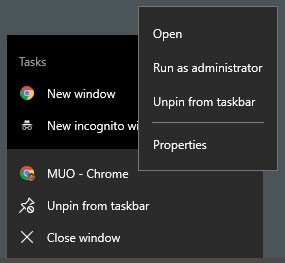
من "الخصائص" ، اختر علامة التبويب "اختصار". ثم في حقل "الهدف: إدخال النص" ، أضف الكود التالي في نهاية النص، حيث "R" هو حرف محرك أقراص ذاكرة الوصول العشوائي (RAM):
--disk-cache-dir=R:\سيبدو السطر الكامل من التعليمات البرمجية على النحو التالي:
"C:\Program Files (x86)\Google\Chrome\Application\chrome.exe" --disk-cache-dir=R:\قد يكون الكود الخاص بك مختلفًا، وذلك وفقًا لتكوين Chrome الخاص بك.
أخيرًا، انقر على "موافق" وأعد تشغيل المتصفح. من الآن فصاعدًا، سيقرأ كروم ملفات التخزين المؤقت ويكتبها على ذاكرة الوصول العشوائي (RAM).
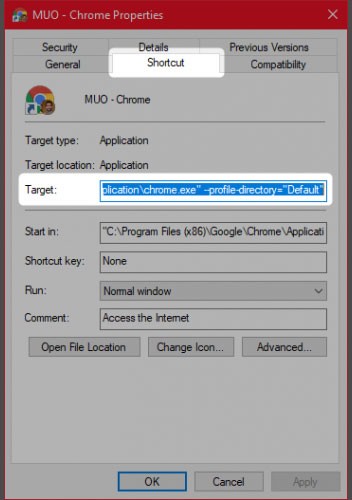
بينما يعتقد البعض أن مُولِّدات ذاكرة الوصول العشوائي (RAM) عديمة الفائدة، يُقدِّم لها النقاد تقييمات إيجابية. من أكبر عيوبها أنها قد تُبطئ إيقاف تشغيل جهاز الكمبيوتر. ولأنها تعمل في الخلفية، فقد لا تتعامل معها أجهزة الكمبيوتر القديمة بكفاءة.
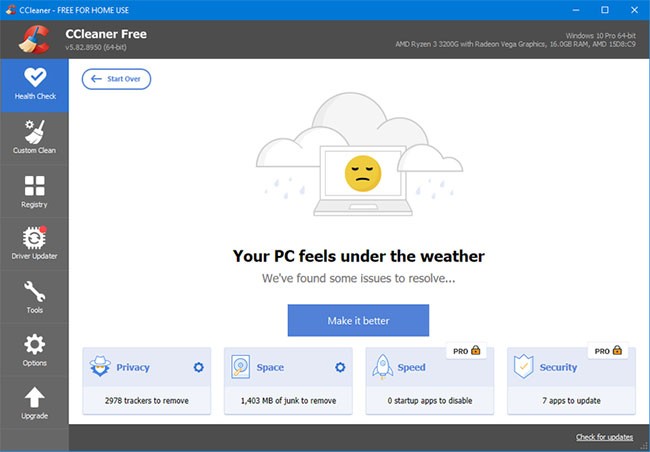
يحتوي سجل ويندوز على جميع إعدادات ويندوز والبرامج الأخرى. يؤدي تثبيت البرامج إلى تغيير السجل. ومع ذلك، في بعض الأحيان، عند إلغاء تثبيت برنامج، لا يمكنه إزالة هذه التغييرات.
بمرور الوقت، تُبطئ آلاف تغييرات السجل أداء النظام. تُزيل برامج تنظيف السجل هذه التغييرات وبقايا البرامج التي تم إلغاء تثبيتها.
مع ذلك، قد تُسبب مُنظّفات السجلّ أحيانًا مشاكل أكثر مما تُحلّ. مع أنك قد تُلاحظ تحسّنًا طفيفًا في الأداء، إلا أنه في أغلب الأحيان قد تجد أن نظام التشغيل لديك يُعاني من خلل بعد تشغيل مُنظّف السجلّ.
أفضل برنامج متاح لتنظيف سجلّ جهازك هو CCleaner. مع ذلك، عانت شركة Piriform، الشركة المُطوّرة لـ CCleaner، من ثغرة أمنية سمحت للمخترقين بحقن برمجيات خبيثة في نسختين منه. منتجات CCleaner الحالية خالية من البرامج الضارة.
يُثبّت الكثير من الأشخاص برامج ضارة عن طريق الخطأ ظنًا منهم أنهم بحاجة إليها. غالبًا ما تكون هذه البرامج غير المرغوب فيها غير المرغوب فيها تُبطئ جهاز الكمبيوتر.
من أسوأ الخيارات برامج قراءة ملفات PDF، ومشغلات الموسيقى والفيديو، والمتصفحات، وبرامج BitTorrent. لحسن الحظ، هناك العديد من البدائل الرائعة. العملية بسيطة. أولًا، قم بإلغاء تثبيت البرنامج القديم وثبّت برنامجًا أفضل.
وفيما يلي بعض البدائل التي يمكنك أن تفكر فيها.
للأسف، سيؤدي التحديث الموضعي إلى استبدال أو استعادة جميع البرامج غير الضرورية المدمجة في نظام Windows 10 (إذا قمت بإزالتها). لحسن الحظ، هناك العديد من التطبيقات التي تجعل تصحيح أخطاء Windows أسهل من أي وقت مضى. أحد تطبيقاتنا المفضلة هو Windows 10 Default App Remover 1.2.
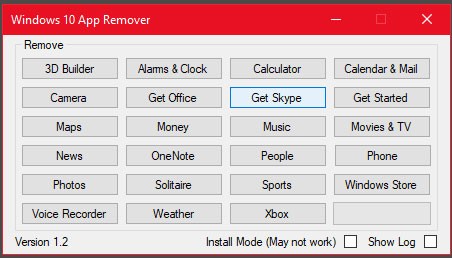
يُمكن لبرنامج Windows 10 Default App Remover 1.2 إلغاء تثبيت تطبيقات Windows 10 الافتراضية. والأفضل من ذلك، أن الناشر قد وفّر الكود المصدري للتطبيق.
لإزالة تطبيق افتراضي من جهاز الكمبيوتر، ما عليك سوى النقر على التطبيق الذي تريد إزالته. على سبيل المثال، إذا كان تطبيق Solitaire يُسبب لك القلق، فانقر عليه بزر الماوس الأيسر في واجهة المستخدم وستظهر لك رسالة تسألك عما إذا كنت تريد حذف التطبيق. أكّد حذف التطبيق. واللافت للنظر أن 10AppsManager يسمح أيضًا للمستخدمين بإعادة تثبيت البرنامج المُزال.
لقد تلقى التطبيق تقارير نظيفة من Norton Safeweb وVirusTotal، لذا فمن غير المرجح أن يكون مصدرًا للبرامج الضارة.
تتمثل الطريقة المفضلة لدى العديد من الأشخاص في تحسين أداء المتصفح من خلال الإضافات.
يُعلم وكيل المستخدم المحمول الخادم ما إذا كنت تستخدم جهاز كمبيوتر مكتبيًا سريعًا أم جهازًا محمولًا بطيئًا. إذا علم الخادم أنك تستخدم جهاز كمبيوتر مكتبيًا أو محمولًا، فسيُحمّل عادةً المزيد من أكواد الإعلانات والمؤثرات البصرية. بمعنى آخر، ستحصل على نسخة أبطأ من الموقع.
باستخدام وكيل مستخدم الهاتف المحمول، يمكنك طلب نسخة أسرع تحميلًا من الصفحة من الموقع. لا تعمل هذه الحيلة على جميع المواقع، ولكنها غالبًا ما تُحسّن الأداء. للأسف، قد تُسبب هذه الإضافة للمتصفح سلوكًا غريبًا في بعض المواقع.
تُحافظ أداة تخزين الملفات السحابية OneDrive من مايكروسوفت، والمُدمجة في Windows 10، على مزامنة ملفاتك وتحديثها باستمرار على جميع أجهزة الكمبيوتر لديك. كما أنها أداة نسخ احتياطي مفيدة، ففي حال تعطل جهاز الكمبيوتر أو القرص الصلب، ستكون جميع ملفاتك سليمة وجاهزة للاستعادة.
يقوم OneDrive بوظيفته من خلال مزامنة الملفات باستمرار بين جهاز الكمبيوتر ومساحة التخزين السحابية، مما قد يُبطئ أداء جهاز الكمبيوتر. لذلك، يُعد إيقاف المزامنة إحدى طرق تسريع جهاز الكمبيوتر. ولكن، قبل تعطيل هذه الميزة نهائيًا، تأكد من أنها السبب الحقيقي لبطء جهاز الكمبيوتر.
فيما يلي كيفية تعطيل مزامنة OneDrive مؤقتًا لمعرفة ما إذا كان ذلك يؤدي إلى زيادة أداء النظام.
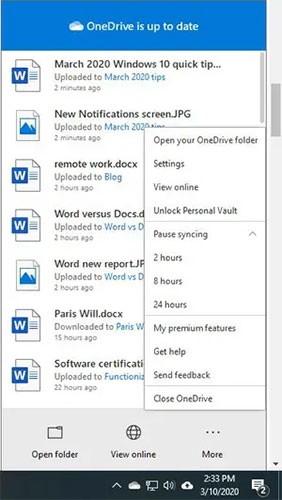
للقيام بذلك، انقر بزر الماوس الأيمن على أيقونة OneDrive (التي تشبه السحابة) في منطقة الإشعارات على يمين شريط المهام، ثم انقر على زر "المزيد" أسفل الشاشة. من النافذة المنبثقة التي تظهر، انقر على "إيقاف المزامنة مؤقتًا" واختر ساعتين، أو 8 ساعات، أو 24 ساعة، حسب المدة التي تريد إيقافها مؤقتًا. خلال هذه الفترة، لاحظ زيادة ملحوظة في سرعة جهاز الكمبيوتر.
إذا قررتَ إيقاف المزامنة، فانقر بزر الماوس الأيمن على أيقونة OneDrive، ومن النافذة المنبثقة، اختر " الإعدادات" > "الحساب" . انقر على "إلغاء ربط هذا الكمبيوتر" ، ثم من الشاشة التي تظهر، انقر على "إلغاء ربط الحساب". عند القيام بذلك، سيظل بإمكانك حفظ ملفاتك في مجلد OneDrive المحلي، ولكن لن تتم مزامنتها مع السحابة.
إذا وجدت أن OneDrive يبطئ جهاز الكمبيوتر الخاص بك ولكنك لا تزال ترغب في الاستمرار في استخدامه، فيمكنك محاولة استكشاف أخطاء OneDrive وإصلاحها باتباع الإرشادات الواردة في مقالة WebTech360 هذه.
فيما يلي جميع النصائح والحيل التي قد تساعد في تسريع نظام ويندوز 10. نأمل أن تساعدك بعض الخطوات المذكورة أعلاه على بدء تشغيل ويندوز 10 وتشغيله بشكل أسرع من ذي قبل.
شاركنا بالنصائح الأكثر فائدة لك في قسم التعليقات أدناه. وإذا كانت لديك أي نصائح أخرى، يسعدنا سماعها منك. كما توجد العديد من العناوين الأخرى الموثوقة التي يمكنك البحث عنها والرجوع إليها بنفسك.
حظ سعيد!
انظر أيضا:
ما هو VPN، وما هي مزاياه وعيوبه؟ لنناقش مع WebTech360 تعريف VPN، وكيفية تطبيق هذا النموذج والنظام في العمل.
لا يقتصر أمان Windows على الحماية من الفيروسات البسيطة فحسب، بل يحمي أيضًا من التصيد الاحتيالي، ويحظر برامج الفدية، ويمنع تشغيل التطبيقات الضارة. مع ذلك، يصعب اكتشاف هذه الميزات، فهي مخفية خلف طبقات من القوائم.
بمجرد أن تتعلمه وتجربه بنفسك، ستجد أن التشفير سهل الاستخدام بشكل لا يصدق وعملي بشكل لا يصدق للحياة اليومية.
في المقالة التالية، سنقدم العمليات الأساسية لاستعادة البيانات المحذوفة في نظام التشغيل Windows 7 باستخدام أداة الدعم Recuva Portable. مع Recuva Portable، يمكنك تخزينها على أي وحدة تخزين USB مناسبة، واستخدامها وقتما تشاء. تتميز الأداة بصغر حجمها وبساطتها وسهولة استخدامها، مع بعض الميزات التالية:
يقوم برنامج CCleaner بالبحث عن الملفات المكررة في بضع دقائق فقط، ثم يسمح لك بتحديد الملفات الآمنة للحذف.
سيساعدك نقل مجلد التنزيل من محرك الأقراص C إلى محرك أقراص آخر على نظام التشغيل Windows 11 على تقليل سعة محرك الأقراص C وسيساعد جهاز الكمبيوتر الخاص بك على العمل بسلاسة أكبر.
هذه طريقة لتقوية نظامك وضبطه بحيث تحدث التحديثات وفقًا لجدولك الخاص، وليس وفقًا لجدول Microsoft.
يوفر مستكشف ملفات Windows خيارات متعددة لتغيير طريقة عرض الملفات. ما قد لا تعرفه هو أن أحد الخيارات المهمة مُعطّل افتراضيًا، مع أنه ضروري لأمان نظامك.
باستخدام الأدوات المناسبة، يمكنك فحص نظامك وإزالة برامج التجسس والبرامج الإعلانية والبرامج الضارة الأخرى التي قد تكون مختبئة في نظامك.
فيما يلي قائمة بالبرامج الموصى بها عند تثبيت جهاز كمبيوتر جديد، حتى تتمكن من اختيار التطبيقات الأكثر ضرورة والأفضل على جهاز الكمبيوتر الخاص بك!
قد يكون من المفيد جدًا حفظ نظام تشغيل كامل على ذاكرة فلاش، خاصةً إذا لم يكن لديك جهاز كمبيوتر محمول. ولكن لا تظن أن هذه الميزة تقتصر على توزيعات لينكس - فقد حان الوقت لتجربة استنساخ نظام ويندوز المُثبّت لديك.
إن إيقاف تشغيل بعض هذه الخدمات قد يوفر لك قدرًا كبيرًا من عمر البطارية دون التأثير على استخدامك اليومي.
Ctrl + Z هو مزيج مفاتيح شائع جدًا في ويندوز. يتيح لك Ctrl + Z التراجع عن إجراءات في جميع أقسام ويندوز.
تُعدّ الروابط المختصرة مفيدةً لإزالة الروابط الطويلة، لكنها تُخفي أيضًا وجهتها الحقيقية. إذا كنت ترغب في تجنّب البرامج الضارة أو التصيّد الاحتيالي، فإنّ النقر العشوائي على هذا الرابط ليس خيارًا حكيمًا.
بعد انتظار طويل، تم إطلاق التحديث الرئيسي الأول لنظام التشغيل Windows 11 رسميًا.
ما هو VPN، وما هي مزاياه وعيوبه؟ لنناقش مع WebTech360 تعريف VPN، وكيفية تطبيق هذا النموذج والنظام في العمل.
لا يقتصر أمان Windows على الحماية من الفيروسات البسيطة فحسب، بل يحمي أيضًا من التصيد الاحتيالي، ويحظر برامج الفدية، ويمنع تشغيل التطبيقات الضارة. مع ذلك، يصعب اكتشاف هذه الميزات، فهي مخفية خلف طبقات من القوائم.
بمجرد أن تتعلمه وتجربه بنفسك، ستجد أن التشفير سهل الاستخدام بشكل لا يصدق وعملي بشكل لا يصدق للحياة اليومية.
في المقالة التالية، سنقدم العمليات الأساسية لاستعادة البيانات المحذوفة في نظام التشغيل Windows 7 باستخدام أداة الدعم Recuva Portable. مع Recuva Portable، يمكنك تخزينها على أي وحدة تخزين USB مناسبة، واستخدامها وقتما تشاء. تتميز الأداة بصغر حجمها وبساطتها وسهولة استخدامها، مع بعض الميزات التالية:
يقوم برنامج CCleaner بالبحث عن الملفات المكررة في بضع دقائق فقط، ثم يسمح لك بتحديد الملفات الآمنة للحذف.
سيساعدك نقل مجلد التنزيل من محرك الأقراص C إلى محرك أقراص آخر على نظام التشغيل Windows 11 على تقليل سعة محرك الأقراص C وسيساعد جهاز الكمبيوتر الخاص بك على العمل بسلاسة أكبر.
هذه طريقة لتقوية نظامك وضبطه بحيث تحدث التحديثات وفقًا لجدولك الخاص، وليس وفقًا لجدول Microsoft.
يوفر مستكشف ملفات Windows خيارات متعددة لتغيير طريقة عرض الملفات. ما قد لا تعرفه هو أن أحد الخيارات المهمة مُعطّل افتراضيًا، مع أنه ضروري لأمان نظامك.
باستخدام الأدوات المناسبة، يمكنك فحص نظامك وإزالة برامج التجسس والبرامج الإعلانية والبرامج الضارة الأخرى التي قد تكون مختبئة في نظامك.
فيما يلي قائمة بالبرامج الموصى بها عند تثبيت جهاز كمبيوتر جديد، حتى تتمكن من اختيار التطبيقات الأكثر ضرورة والأفضل على جهاز الكمبيوتر الخاص بك!
قد يكون من المفيد جدًا حفظ نظام تشغيل كامل على ذاكرة فلاش، خاصةً إذا لم يكن لديك جهاز كمبيوتر محمول. ولكن لا تظن أن هذه الميزة تقتصر على توزيعات لينكس - فقد حان الوقت لتجربة استنساخ نظام ويندوز المُثبّت لديك.
إن إيقاف تشغيل بعض هذه الخدمات قد يوفر لك قدرًا كبيرًا من عمر البطارية دون التأثير على استخدامك اليومي.
Ctrl + Z هو مزيج مفاتيح شائع جدًا في ويندوز. يتيح لك Ctrl + Z التراجع عن إجراءات في جميع أقسام ويندوز.
تُعدّ الروابط المختصرة مفيدةً لإزالة الروابط الطويلة، لكنها تُخفي أيضًا وجهتها الحقيقية. إذا كنت ترغب في تجنّب البرامج الضارة أو التصيّد الاحتيالي، فإنّ النقر العشوائي على هذا الرابط ليس خيارًا حكيمًا.
بعد انتظار طويل، تم إطلاق التحديث الرئيسي الأول لنظام التشغيل Windows 11 رسميًا.













